Enviar y recibir mensajes
Para enviar y recibir mensajes, debes haber configurado AT&T Messages.
En este tutorial, aprenderás a hacer lo siguiente:
• Acceder a los mensajes
• Escribir y enviar un mensaje
• Leer y responder a un mensaje nuevo
• Borrar un mensaje
Cuando recibas un mensaje nuevo, el ![]() El ícono de nuevo mensaje se mostrará en la barra de notificaciones.
El ícono de nuevo mensaje se mostrará en la barra de notificaciones.
Acceder a los mensajes
1. En la pantalla principal, selecciona la ![]() aplicación AT&T Messages.
aplicación AT&T Messages.
2. Selecciona el ícono Compose message.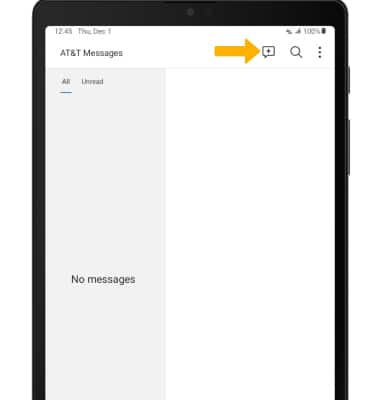
Escribir y enviar un mensaje
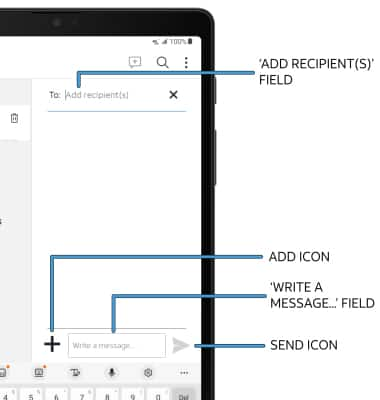
• INGRESAR DESTINATARIO: selecciona el campo "Recipient para ingresar un destinatario.
• INGRESAR EL MENSAJE: selecciona el campo "Write a message" para ingresar el mensaje que desees.
•AÑADIR UN ARCHIVO ADJUNTO: selecciona el ícono Add y sigue las indicaciones para añadir un archivo adjunto.
• ENVIAR UN MENSAJE: cuando termines de redactar un mensaje, selecciona el ícono Send para enviar el mensaje.
Importante: Para añadir destinatarios y crear un mensaje grupal, ingresa o selecciona el(los) contacto(s) adicional(es), luego selecciona el campo "Write a message". Para eliminar destinatarios, selecciona la tecla Backspace.
Leer y responder a un mensaje nuevo
En la bandeja de entrada Messaging, selecciona la secuencia de mensajes deseada.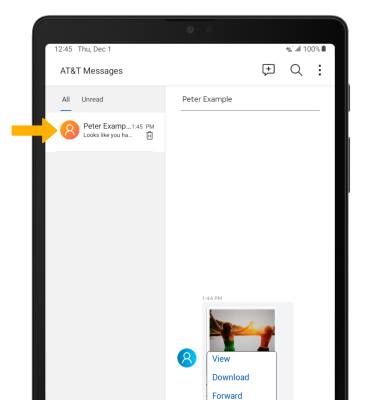
VER UN ARCHIVO ADJUNTO: para ver un archivo adjunto, selecciona el adjunto que quieras. 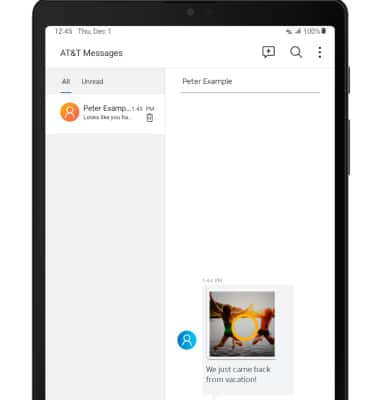
GUARDAR ARCHIVO ADJUNTO: para guardar un archivo adjunto, selecciona y mantén oprimido el archivo adjunto deseado y luego selecciona Download.
Importante: De forma predeterminada, los adjuntos se guardarán en la carpeta Downloads en la aplicación Gallery. Para ver los adjuntos guardados, desde la pantalla principal selecciona ![]() aplicación Gallery > Albums > Downloads.
aplicación Gallery > Albums > Downloads.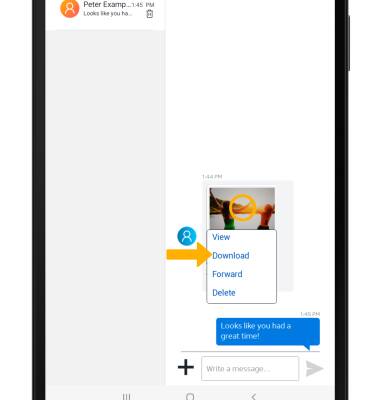
RESPONDE UN MENSAJE: selecciona la opción que desees.
•RESPONDER: ingresa el mensaje que desees en el campo "Write a message" y luego selecciona el ícono Send.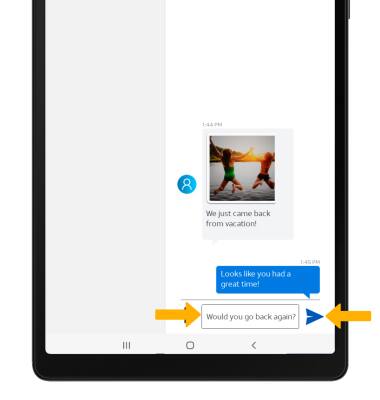
• REENVÍA: mantén seleccionado el mensaje que desees, luego selecciona Forward y sigue las indicaciones para reenviar un mensaje.
Borrar un mensaje
Desde la secuencia deseada de mensajes, mantén oprimido el mensaje deseado y luego selecciona Delete.
Importante: Se te solicitará que selecciones Delete una vez más para confirmar.
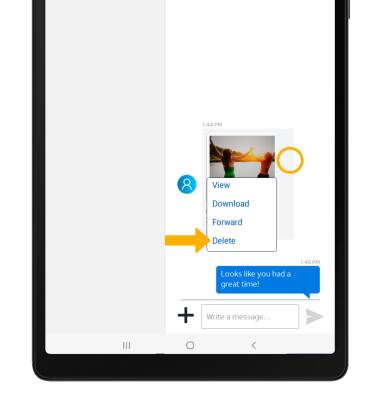
BORRAR UNA SECUENCIA DE MENSAJES: en la pantalla Messages, selecciona el ![]() ícono Delete al lado del secuencia de mensajes que desees. Selecciona Delete para confirmar.
ícono Delete al lado del secuencia de mensajes que desees. Selecciona Delete para confirmar. 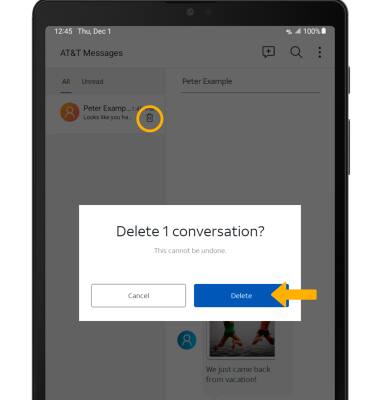
Consejos
Obtén acceso al tutorial de Configuraciones de servicio de mensajes para administrar las configuraciones.